Τι είναι οι πίνακες ελέγχου και οι αναφορές στο Excel;

Στο Excel, είναι κρίσιμο να κατανοήσουμε τη διαφορά μεταξύ αναφορών και πινάκων εργαλείων για την αποτελεσματική ανάλυση και οπτικοποίηση δεδομένων.
Η δυνατότητα Flash Fill στο Excel 2016 σάς δίνει τη δυνατότητα να εξαγάγετε δεδομένα από γειτονικές στήλες έξυπνα αναλύοντας τα μοτίβα σε αυτά τα δεδομένα. Για παράδειγμα, ας υποθέσουμε ότι έχετε μια λίστα με διευθύνσεις e-mail σε μια στήλη και θέλετε τα ονόματα χρήστη (δηλαδή το κείμενο πριν από το σύμβολο @) από κάθε διεύθυνση e-mail να εμφανίζονται σε μια διπλανή στήλη.
Θα εξάγατε μόνοι σας τα πρώτα λίγα πληκτρολογώντας χειροκίνητα τις καταχωρήσεις στη διπλανή στήλη και, στη συνέχεια, θα χρησιμοποιούσατε το Flash Fill για να ακολουθήσετε το παράδειγμά σας για να εξαγάγετε τις υπόλοιπες. Θα μπορούσατε επίσης να χρησιμοποιήσετε το Flash Fill για να διαχωρίσετε τα ονόματα και τα επώνυμα που εισάγονται στην ίδια στήλη.
Για να χρησιμοποιήσετε το Flash Fill, ακολουθήστε τα εξής βήματα:
Βεβαιωθείτε ότι υπάρχουν αρκετές κενές στήλες στα δεξιά των αρχικών δεδομένων για να συγκρατούν τα εξαγόμενα δεδομένα.
Στην πρώτη σειρά των δεδομένων, δημιουργήστε ένα παράδειγμα του διαχωρισμού που θέλετε πληκτρολογώντας τις κενές στήλες.
Στη δεύτερη σειρά των δεδομένων, κάντε κλικ στο κελί της στήλης που θέλετε να συμπληρώσετε.

Δημιουργήστε ένα παράδειγμα του διαχωρισμού που θέλετε σε κενές στήλες στα δεξιά των αρχικών δεδομένων.
Στην καρτέλα Αρχική σελίδα, κάντε κλικ στο κουμπί Γέμισμα για να ανοίξετε ένα μενού.
Κάντε κλικ στο Flash Fill.
Τα δεδομένα στη στήλη που επιλέξατε στο βήμα 3 συμπληρώνονται.
Επαναλάβετε τα βήματα 3-5 όπως απαιτείται για να συμπληρώσετε επιπλέον στήλες.
Το βήμα 6 είναι απαραίτητο επειδή μπορείτε να συμπληρώσετε Flash μόνο μία στήλη τη φορά. Εάν θέλετε να διαχωρίσετε δεδομένα από πολλές στήλες ταυτόχρονα, χρησιμοποιήστε την εντολή Data→ Text to Columns. Χρησιμοποιήστε το σύστημα Βοήθειας στο Excel για να μάθετε πώς να χρησιμοποιήσετε αυτήν την εντολή.
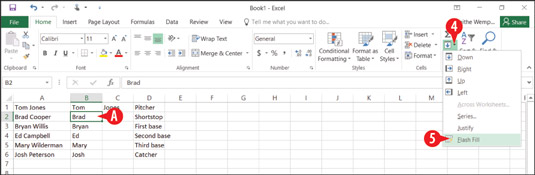
Η εντολή Flash Fill συμπληρώνει τις στήλες με δεδομένα χρησιμοποιώντας το παράδειγμά σας.
Στο Excel, είναι κρίσιμο να κατανοήσουμε τη διαφορά μεταξύ αναφορών και πινάκων εργαλείων για την αποτελεσματική ανάλυση και οπτικοποίηση δεδομένων.
Ανακαλύψτε πότε να χρησιμοποιήσετε το OneDrive για επιχειρήσεις και πώς μπορείτε να επωφεληθείτε από τον αποθηκευτικό χώρο των 1 TB.
Ο υπολογισμός του αριθμού ημερών μεταξύ δύο ημερομηνιών είναι κρίσιμος στον επιχειρηματικό κόσμο. Μάθετε πώς να χρησιμοποιείτε τις συναρτήσεις DATEDIF και NETWORKDAYS στο Excel για ακριβείς υπολογισμούς.
Ανακαλύψτε πώς να ανανεώσετε γρήγορα τα δεδομένα του συγκεντρωτικού πίνακα στο Excel με τέσσερις αποτελεσματικές μεθόδους.
Μάθετε πώς μπορείτε να χρησιμοποιήσετε μια μακροεντολή Excel για να αποκρύψετε όλα τα ανενεργά φύλλα εργασίας, βελτιώνοντας την οργάνωση του βιβλίου εργασίας σας.
Ανακαλύψτε τις Ιδιότητες πεδίου MS Access για να μειώσετε τα λάθη κατά την εισαγωγή δεδομένων και να διασφαλίσετε την ακριβή καταχώρηση πληροφοριών.
Ανακαλύψτε πώς να χρησιμοποιήσετε το εργαλείο αυτόματης σύνοψης στο Word 2003 για να συνοψίσετε εγγραφές γρήγορα και αποτελεσματικά.
Η συνάρτηση PROB στο Excel επιτρέπει στους χρήστες να υπολογίζουν πιθανότητες με βάση δεδομένα και πιθανότητες σχέσης, ιδανική για στατιστική ανάλυση.
Ανακαλύψτε τι σημαίνουν τα μηνύματα σφάλματος του Solver στο Excel και πώς να τα επιλύσετε, βελτιστοποιώντας τις εργασίες σας αποτελεσματικά.
Η συνάρτηση FREQUENCY στο Excel μετράει τις τιμές σε έναν πίνακα που εμπίπτουν σε ένα εύρος ή bin. Μάθετε πώς να την χρησιμοποιείτε για την κατανομή συχνότητας.





